Nits on kirkkauden tai enemmän mittatarkasti, valoisuus. Näyttö, riippumatta siitä, onko se sisäinen tai ulkoinen, tuottaa tietyn määrän nittejä ja tämä mittaus on osa sen perusmäärityksiä. Näytön NIT-arvo mainitaan yleensä sen laatikossa tai valmistajan verkkosivustolla. Voit käyttää myös erillistä laitteistoa sen mittaamiseen. Nits-arvon mittaamiseksi käyttämällä vain ohjelmistoratkaisua voit käyttää nimeltään sovellusta NäytäHDR-teksti.
On sanomattakin selvää, että tämä sovellus antaaolet likimääräinen nits-arvo. Jos haluat ehdottoman tarkan arvon, joudut käyttämään joko fotometriä tai voit etsiä näytön tietoja verkosta.
Mittaa nits-arvo
Lataa DisplayHDR-teksti Microsoft Storesta. Tämä sovellus suorittaa testisarjan tarkistaakseen, pystyykö näyttösi näyttämään HDR-sisältöä. Tätä varten se suorittaa nitsitestin 400, 600 ja 1000 nittilla. Se tekee tämän riippumatta siitä, tukeeko näyttösi sitä vai ei.
Sinun ei tarvitse suorittaa mitään testeistä. Sinun tarvitsee vain napauttaa Page Down -näppäintä kahdesti, kun näet seuraavan näytön.

Näet seuraavan yhteenvedon. Suurin luminanssihuippu antaa sinulle näytön nits-arvon. Tämä ei tule olemaan tarkka, mutta ero ei saa olla yli 50 nittiä. Tämän sovelluksen testin näytöllä on lähtöä 250 nitiä valmistajaa kohden, joten ero ei ole minun tapauksessani suurempi kuin 20 nittiä.
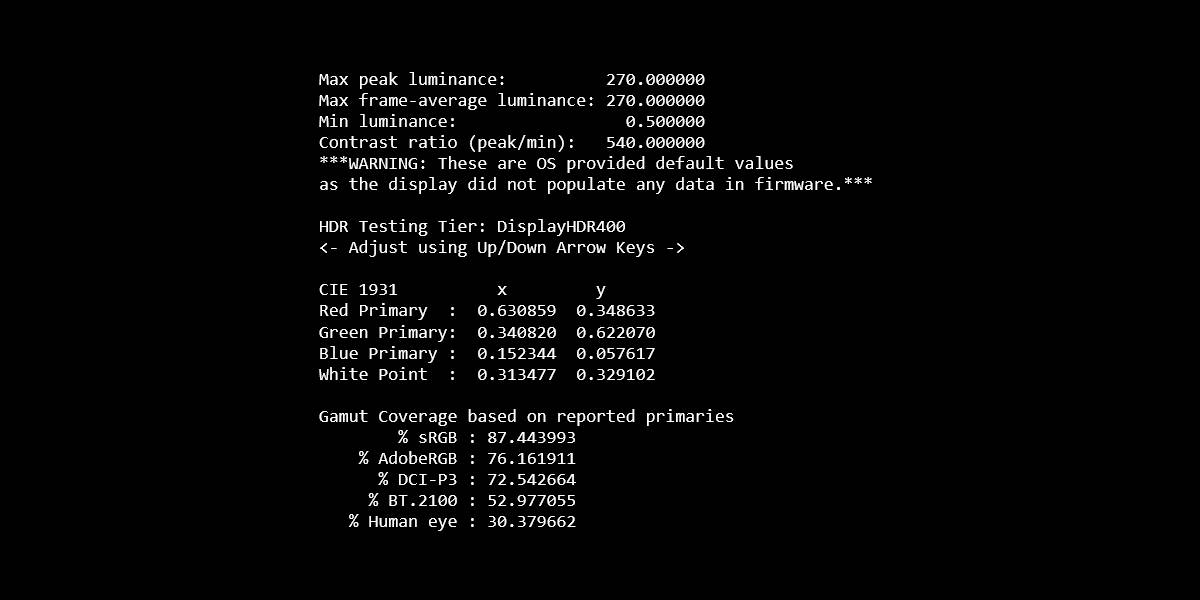
Jos haluat, voit suorittaa yhden luminanssistatestit ja sekin näyttää nits-arvon, jota näyttösi tukee, vaikka se saattaa myös suorittaa ne alhaisemmille nit-arvoille. Suorita testit nähdäksesi maksimiarvon, jolle sovellus suorittaa luminanssitestin.
Tietoja tarvitaan, jos haluat tarkistaavoidaanko näytölläsi tuottaa HDR-sisältöä Windows 10: ssä vai ei. Tietenkin, se ei ole ainoa vaatimus HDR: n näyttämiseen, mutta se on suurempi komponentti. Jos näytöllä on vähän nittejä, et voi lisätä sitä ohjelmistolla. Sinun on ostettava uusi näyttö, joka tukee HDR: tä.
Jos haluat määrittää moninäyttöruudun, siirrä sovellusruutu, jonka haluat testata. Parempaa vielä, aseta näyttö ensisijaiseksi näytöksi ja käynnistä sovellus suoraan kyseiselle näytölle. Varmista, että olet ottanut HDR: n käyttöön asetussovelluksessa, kun sitä kehotetaan, ennen minkään testin aloittamista.












Kommentit